Google Cloud コンソールを使用してユーザー管理ノートブック インスタンスを作成する
Google Cloud コンソールで Vertex AI Workbench ユーザー管理ノートブック インスタンスを作成し、JupyterLab を開く方法について説明します。このページでは、ユーザー管理ノートブック インスタンスの停止、起動、リセット、削除の方法についても説明します。
始める前に
- Sign in to your Google Cloud account. If you're new to Google Cloud, create an account to evaluate how our products perform in real-world scenarios. New customers also get $300 in free credits to run, test, and deploy workloads.
-
In the Google Cloud console, on the project selector page, select or create a Google Cloud project.
Roles required to select or create a project
- Select a project: Selecting a project doesn't require a specific IAM role—you can select any project that you've been granted a role on.
-
Create a project: To create a project, you need the Project Creator role
(
roles/resourcemanager.projectCreator), which contains theresourcemanager.projects.createpermission. Learn how to grant roles.
-
Verify that billing is enabled for your Google Cloud project.
-
Enable the Notebooks API.
Roles required to enable APIs
To enable APIs, you need the Service Usage Admin IAM role (
roles/serviceusage.serviceUsageAdmin), which contains theserviceusage.services.enablepermission. Learn how to grant roles. -
In the Google Cloud console, on the project selector page, select or create a Google Cloud project.
Roles required to select or create a project
- Select a project: Selecting a project doesn't require a specific IAM role—you can select any project that you've been granted a role on.
-
Create a project: To create a project, you need the Project Creator role
(
roles/resourcemanager.projectCreator), which contains theresourcemanager.projects.createpermission. Learn how to grant roles.
-
Verify that billing is enabled for your Google Cloud project.
-
Enable the Notebooks API.
Roles required to enable APIs
To enable APIs, you need the Service Usage Admin IAM role (
roles/serviceusage.serviceUsageAdmin), which contains theserviceusage.services.enablepermission. Learn how to grant roles. Google Cloud コンソールで、[ユーザー管理のノートブック] ページに移動します。
[新規作成] をクリックします。
[名前] に「
my-instance」と入力します。[作成] をクリックします。
ユーザー管理のノートブック インスタンス名の横にある [JupyterLab を開く] をクリックします。
ユーザーが管理するノートブック インスタンスで JupyterLab が表示されます。
[File] > [New] > [Notebook] の順に選択します。
[Select Kernel] ダイアログで [Python 3] を選択し、[Select] をクリックします。
新しいノートブック ファイルが開きます。
JupyterLab の [Kernel] メニューで [Change kernel] をクリックします。
[Select Kernel] ダイアログで、使用する別のカーネルを選択し、[Select] をクリックします。
JupyterLab ノートブック ファイルで、カーネル名をクリックします。

[Select Kernel] ダイアログで、使用する別のカーネルを選択し、[Select] をクリックします。
Google Cloud コンソールで、[ユーザー管理のノートブック] ページに移動します。
停止するインスタンスを選択します。
[停止] をクリックします。
Google Cloud コンソールで、[ユーザー管理のノートブック] ページに移動します。
起動するインスタンスを選択します。
[起動] をクリックします。
Google Cloud コンソールで、[ユーザー管理のノートブック] ページに移動します。
リセットするインスタンスを選択します。
[リセット] をクリックし、[リセット] をクリックして確定します。
Google Cloud コンソールで、[ユーザー管理のノートブック] ページに移動します。
削除するインスタンスが含まれている行を選択します。
[削除] をクリックします。(ウィンドウのサイズによっては、 オプション メニューに [削除] ボタンが表示される場合があります)。
[削除] をクリックして確定します。
新しいユーザー管理のノートブック インスタンスに含まれているチュートリアルの 1 つを試す。JupyterLab ファイル ブラウザで tutorials フォルダを開き、いずれかのノートブック ファイルを開きます。
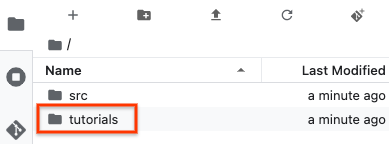
インスタンスを作成する
このドキュメントに記載されているタスクの完了後、作成したリソースを削除すると、それ以上の請求は発生しません。詳細については、クリーンアップをご覧ください。
JupyterLab を開く
インスタンスを作成すると、Vertex AI Workbench が自動的にインスタンスを起動します。インスタンスを使用する準備が整うと、Vertex AI Workbench で [JupyterLab を開く] が有効になります。
新しいノートブック ファイルを開く
カーネルを変更する
メニューまたはファイルから JupyterLab ノートブック ファイルのカーネルを変更できます。
メニュー
ファイル
インスタンスを停止する
インスタンスを起動する
インスタンスをリセットする
コンピューティング インスタンスをリセットすると、インスタンスのメモリの内容が強制的にワイプされ、インスタンスは初期状態にリセットされます。インスタンスのリセットの仕組みについては、インスタンスのリセットをご覧ください。
クリーンアップ
このページで使用したリソースについて、 Google Cloud アカウントに課金されないようにするには、次の手順を実施します。
Vertex AI ワークベンチ ユーザー管理のノートブックの学習用に新しいプロジェクトを作成し、そのプロジェクトが不要になった場合は、そのプロジェクトを削除します。
既存の Google Cloud プロジェクトを使用した場合は、作成したリソースを削除して、アカウントに課金されないようにします。


 リセット] をクリックし、[リセット] をクリックして確定します。
リセット] をクリックし、[リセット] をクリックして確定します。